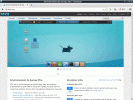nIQnutn : Lecteur de flux RSS / Atom
mardi 25 août 2015 à 18:59Les flux RSS / Atom permettent de suivre l'actualité des sites web. Il suffit de s'abonner aux flux pour recevoir sans efforts les derniers articles publiés. Avec son utilisation, il est inutile de naviguer sur tous les sites puisque l'on récupère automatiquement l'information dés sa publication. Il en résulte un gain de temps non négligeable pour ceux qui consultent l’actualité à partir de nombreux sites.

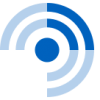
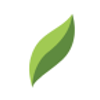
Il existe de nombreux outils pour gérer les flux RSS. On peut utiliser une simple extension pour Firefox avec des fonctionnalités basiques, utiliser son client de messagerie Thunderbird ou bien utiliser un client complet comme Liferea ou QuiteRSS. Il existe aussi de nombreux agrégateurs de flux RSS sous la forme d'applications web plus ou moins complet comme FreshRSS.
Sommaire:
Introduction sur les flux RSS / Atom
Certains flux RSS sont complets, d'autres sont tronqués n'affichant que l'introduction de l'article. Dans ce cas, il faudra se rendre sur la page du site pour consulter la suite de l'article.
Les flux sont généralement limités en nombre d'articles (entre 10 et 25). Si on ne suit pas le flux régulièrement, on peut passer à côté de certaines informations car une information en chasse une autre.
Il faut penser à bien configurer son lecteur / agrégateur de Flux RSS. On limite l'actualisation des flux et on s'adapte au rythme de publication du site. Pour tout ce qui concerne les actualités et sites d'informations, on peut éventuellement rafraîchir le contenu toutes les 60 minutes. Pour tous les blogs et les sites qui publient moins régulièrement, on peut généralement rafraîchir le flux tous les jours voire toutes les semaines. Il est toujours possible de forcer l'actualisation des flux quand on veut consulter ses flux RSS. Tout ceci dans le but de limiter l'utilisation de ressources, et surtout, parce que c'est inutile.
Chaque outil à ses avantages/inconvénients et peut avoir des utilisations différentes. À force de tester différentes solutions, et en fonction des besoins que j'ai rencontrés, je n'utilise plus que FreshRSS pour suivre l'actualité et Sage pour des besoins ponctuels comme pour suivre une discussion sur un forum. Du coup, je ne modifie presque jamais FreshRSS (sauf pour ajouter un flux) alors que les flux de Sage sont temporaires et supprimés à la résolution de mon problème. J'utilise donc les deux outils présentés.
Le lecteur de flux léger Sage
Sage est une extension pour Firefox permettant la lecture des flux RSS / Atom. Les fonctionnalités sont limitées mais son intégration au navigateur rend son utilisation extrêmement facile.
L'interface est minimaliste avec trois zones:
- la liste des flux,
- la liste des articles du flux sélectionné,
- Les articles du flux sélectionné.
Il est possible de modifier la présentation des résultats en utilisant une feuille de style personnalisée (CSS).
Sage permet également la découverte des flux sur un site et l'import / export des flux au format OPML.
Avantage: synchronisation possible des flux entre différents PC (si on utilise la synchronisation des marques-pages du navigateur).
Défaut: ne permet pas la sauvegarde des articles.
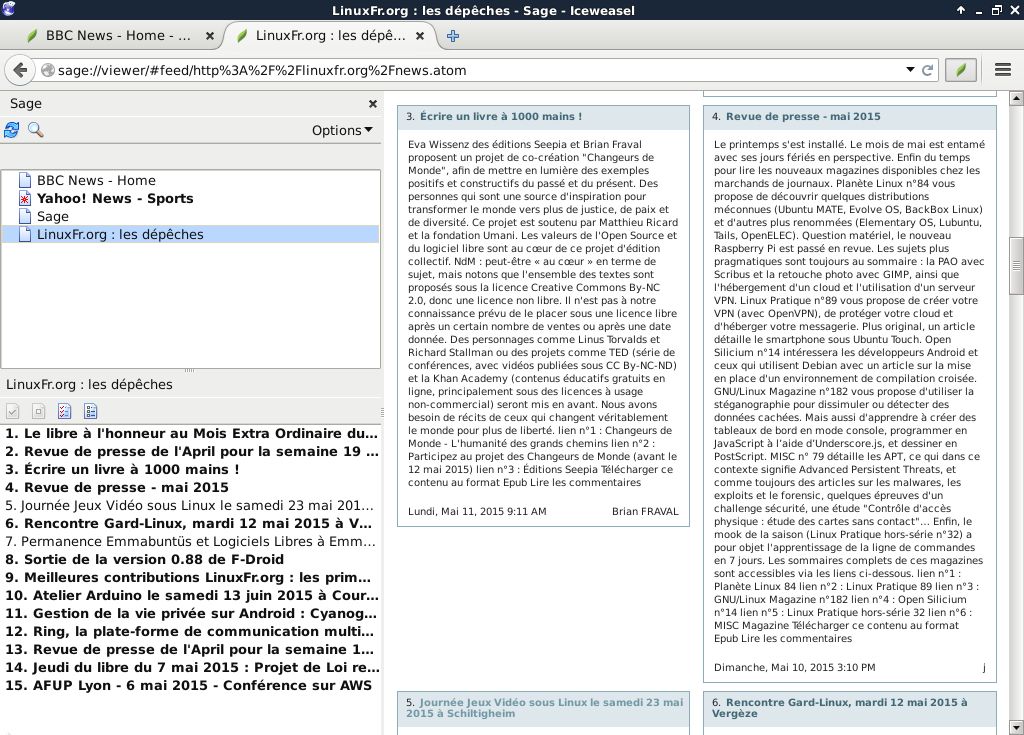
Sage 1.5.2-2
Iceweasel 31.7.0
Installation
Pour installer l'extension Sage directement depuis les dépôts Debian (Iceweasel doit être installé):
apt-get install xul-ext-sage
ou en téléchargeant directement l’extension depuis Mozilla Add-ons ou le site officiel Sage RSS.
Pour lancer Iceweasel:
iceweasel &
ou directement depuis le menu: Applications > Internet > Iceweasel.
Pour afficher Sage dans le panneau latéral, il suffit de cliquer sur l'icône .
Ajouter un flux RSS / Atom
On commence par ajouter les flux RSS. La solution la plus simple est de se rendre sur la page qui nous intéresse (ex: xfce.org).
- Dans le panneau latéral, on clique sur pour rechercher les flux dans la page.
- Sélectionner le(s) flux dans la liste en cliquant dessus puis sur Ajouter le fil.
- Quand tous les flux ont été ajoutés, fermer l'utilitaire.
Consulter les fils d'actualités
Pour consulter les flux RSS, il faut ouvrir le panneau latéral Sage.
- On commence par sélectionner le flux qui nous intéresse (ex: LinuxFr.org),
- Les articles du flux s'affichent:
- En bas à gauche, on retrouve les titres des articles du flux,
- A droite, on peut lire directement les articles (s'il n'est pas tronqué),
- Pour afficher la page web de l'article, il suffit de cliquer sur le titre.
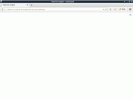
Configuration de Sage
Les flux RSS sont gérés comme des marques-page. Sage utilise les flux RSS présents dans le dossier Sage Feeds (par défaut).
- Il est possible d'utiliser un autre dossier (Sage Feeds par défaut) avec la liste déroulante Sélection du dossier des fils.
- On peut Autoriser les balises HTML (cela affichera les liens, images, ...).
- On peut importer une feuille de style pour plus de lisibilité (CSS).
L'agrégateur de flux FreshRSS
FreshRSS est un agrégateur de flux sous forme d'application web. C'est un outil complet pour la gestion des flux RSS / Atom: gestion précise des paramètres du flux, archivage des articles et récupération automatique du contenu. Il dispose aussi de fonctionnalités de tri, filtre et catégorie des flux pour faciliter la lecture ainsi que de plusieurs vues différentes pour faciliter la lecture. L'actualisation automatique des flux permet d'ajouter les articles en continu et même si vous êtes absent pendant plusieurs jours / semaines. Vous pourrez les consulter à votre retour.
FreshRSS intègre une fonction pratique pour le partage des articles (courriel, Shaarli, wallabag, ...). L'application est également multi-utilisateur, donc vous pouvez en faire profiter la famille et les amis.
Avantages: accessible depuis n'importe quel ordinateur. Interface pratique, agréable et personnalisable.
Inconvénients: nécessite un serveur web.
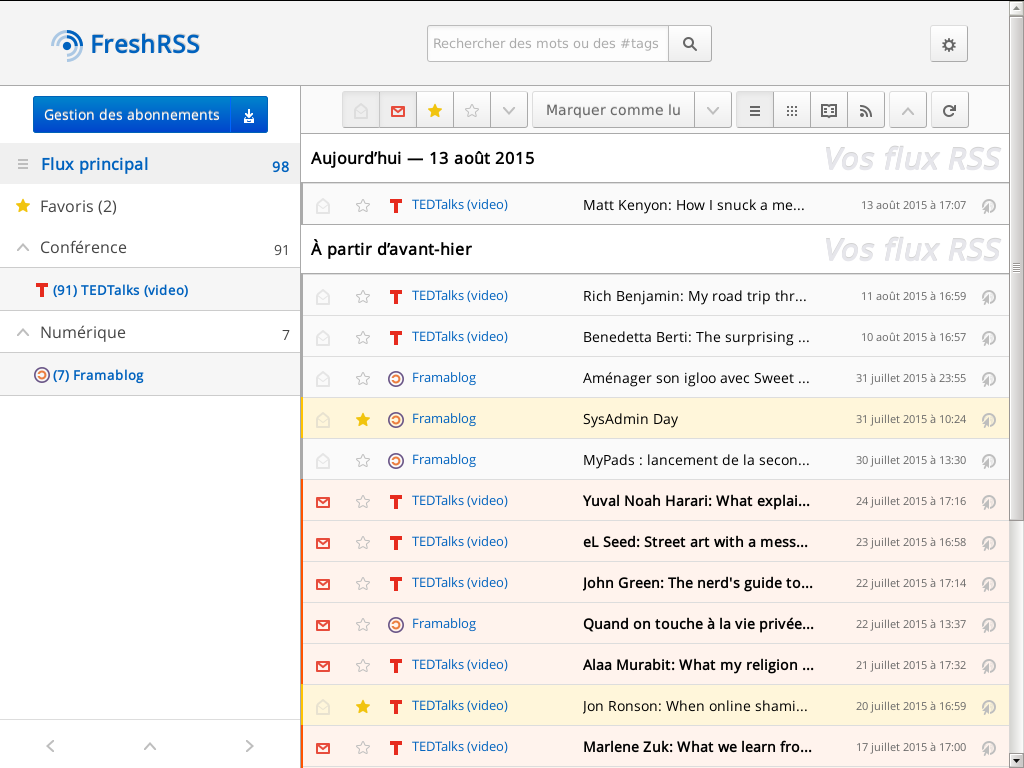
FreshRSS 1.0.0
Iceweasel 31.7.0
Installation
Pour l'installation de FreshRSS, se reporter à la documentation officielle du projet .
Voici un petit résumé de l'installation de FreshRSS pour vous donner un aperçu de la simplicité de l'opération:
- Vérifier que le serveur remplit les conditions minimums nécessaires pour l'installation,
- Télécharger la dernière version stable,
- Extraire les fichiers de l'archive et les déposer sur le serveur via FTP,
- Ouvrir la page du serveur:
- choisir la langue utilisée par FreshRSS
- vérifier que les conditions nécessaires à l'installation sont toutes validés
- créer un utilisateur par défaut.
- configurer la base de données.
- valider l'installation.
L'installation en image avec SQLite (en temps réel et sans trucage).
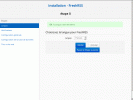
Pour actualiser automatiquement les flux, il faudra ajouter une tâche cron.
Exemple: pour lancer le script toutes les heures:
7 * * * * php /your-path/FreshRSS/app/actualize_script.php
Ajouter un flux RSS / Atom
Maintenant que FreshRSS est correctement installé, on va ajouter le premier flux RSS.
- On commence par ouvrir une session avec l'utilisateur précédemment créé.
- Pour ajouter un flux, il faut se rendre sur Gestion des abonnements.
- On indique l'adresse du flux RSS (ici, celle de framablog: http://framablog/feed/)
- On valide l'ajout du flux.
- Un panneau latéral s'affiche avec les différentes options disponibles pour le flux.
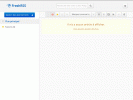
Le premier flux est maintenant disponible depuis la page principale.
Il est également possible d'ajouter plusieurs catégories pour organiser tous nos flux.
Au moment de la création d'un nouveau flux, il suffira de sélectionner la bonne catégorie ou de l'ajouter depuis les paramètres à n'importe quel moment.
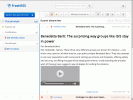
Consulter un flux RSS
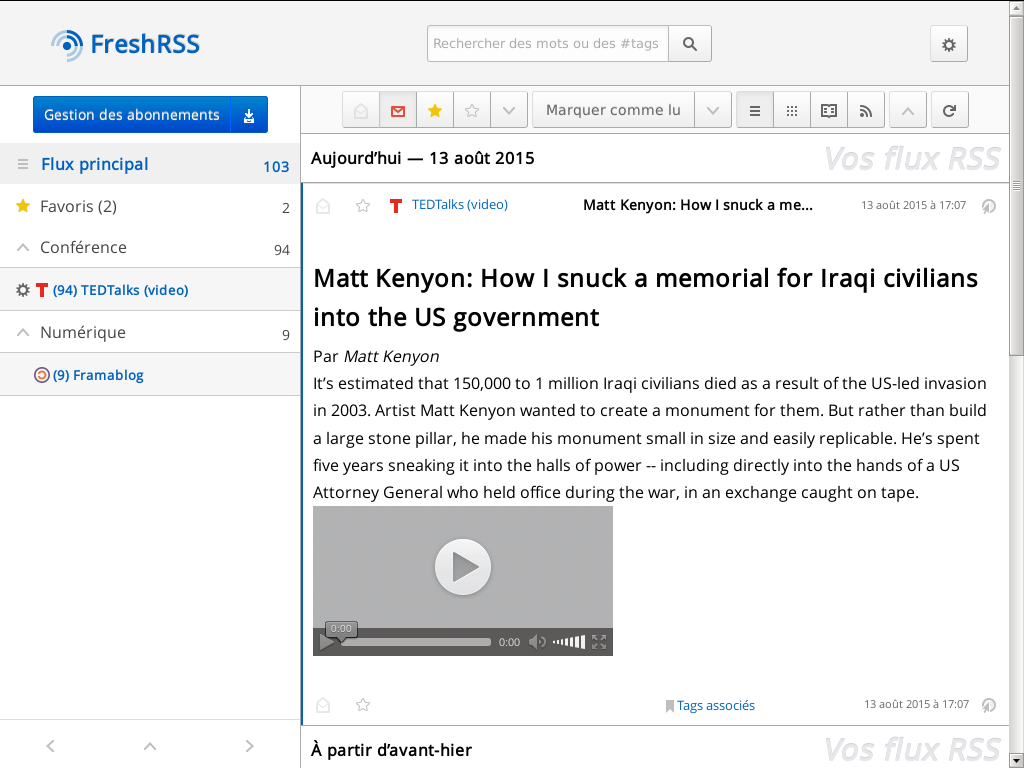
FreshRSS dispose de nombreuses fonctionnalités qui le rendent indispensable. Il est possible de consulter le flux principal, une catégorie ou un flux spécifique. Il suffit de cliquer sur le titre pour visualiser le contenu de l'article.
L'interface composée en 3 zones:
- Les outils de filtres, tri et affichage (en haut):
- : effectuer une recherche parmi les articles
- : afficher les articles lus / non lus.
- : afficher les articles favoris / non favoris.
- : activer les filtres utilisateurs.
- Marquer comme lu: marque les articles comme lu (tous / antérieurs à 1 jour / antérieurs à 1 semaine).
- : changer le type de vue.
- : tri par date.
- : actualiser la liste d'articles.
- La liste des flux organisée en catégorie (à gauche):
- Flux principal: affiche les articles des flux dont l'option Afficher dans le flux principal est activé.
- Favoris: affiche uniquement les articles favoris.
- Catégorie: affiche l'ensemble des catégories et des flux associés.
- Gestion des abonnements: permet d'ajouter / supprimer des flux et gérer les différentes catégories.
- Les articles (à droite):
- : marquer un article comme lu / non lu.
- : marquer un article comme favori:
- : partager un article sur les réseaux sociaux.
- : accéder à la page web de l'article.
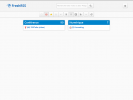
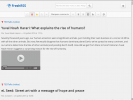
Configuration de FreshRSS
FreshRSS offre de nombreuses fonctionnalités et une personnalisation avancée. Les paramètres sont nombreux permettant d'obtenir une interface et une navigation adaptée, une gestion précise des flux et diverses options d'administration. Pour accéder au panneau de configuration de FreshRSS, cliquer sur en haut à droite.
Un résumé des options de configuration intéressantes.
Affichage:
Permet de modifier les options d'affichage comme la langue utilisée, le thème ou les éléments à afficher à l'écran. Les options disponibles:
- Définir la langue utilisée.
- Changer parmi les différents thèmes disponibles.
- Ajuster la largeur d'affichage de l'article.
- Définir les icônes présentes pour les articles.
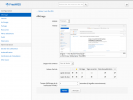
Archivage:
Les options d'archivage permettent de définir:
- Le temps avant suppression automatique des articles.
- Le nombre d'articles minimum à garder par flux.
- Définir le délai d'actualisation des flux.
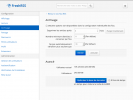
Partage:
FreshRSS permet de partager directement les articles intéressants sur différents réseaux sociaux (Shaarli, wallabag, Diaspora, Twitter, ...).
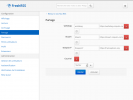
Configuration d'un flux RSS
En complément de la configuration générale de FreshRSS, on peut configurer précisément chacun des flux disponibles.
Informations
Les informations du flux contiennent son titre, sa description, sa catégorie ainsi que son URL.
On peut également afficher ou non le flux dans le flux principal (ne garder dans le flux principal que les flux les plus importants).
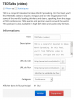
Archivage
Par défaut, les paramétrages d'archivage seront ceux définit dans la configuration générale de FreshRSS. Pour un flux spécifique, on peut ajuster le nombre minimum d'articles à conserver et son délai de rafraîchissement.
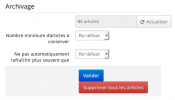
Identification
Permet de récupérer un flux protégé par un mot de passe.
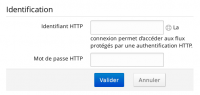
Avancé
Pour récupérer l'article complet, FreshRSS va aller récupérer le contenu de l'article sur son site d'origine. Il ira récupérer article par article le contenu sur chaque site. Le contenu est récupéré à partir des balises HTML de la page. On devra renseigner l'emplacement unique et précis en se basant sur les balises et attributs comme ceci :
Rue89 : #article .content
PCINpact : #actu_content
Lesnumériques : article#body div.text.clearfix
LeMonde: #articleBody
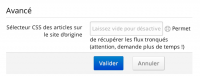
Je vous conseille d'utiliser les Outils de développement de Firefox et particulièrement Inspecteur de styles et du DOM (Ctrl+Maj+C).
Pour plus d’informations, lire la documentation.
Astuces
Ajouter FreshRSS en page d'accueil
Pour ajouter FreshRSS comme page d'accueil de Firefox et consulter les dernières infos facilement à chaque lancement du navigateur.
- Aller sur la page FreshRSS.
- Aller dans les Préférences.
- Dans l'onglet Général et la section Démarrage, cliquer sur Page courante.
- Fermer la fenêtre des préférences.
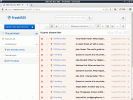
Charger FreshRSS dans un panneau latéral
Une petite astuce qui vous permet d'afficher FreshRSS dans un panneau latéral (comme pour les marque-pages ou l'historique). De cette manière vous garderez à gauche les articles à voir et à droite la page de l'article que vous consultez.
- Ajouter FreshRSS comme nouveau favori.
- Éditer le favori et cocher "Charger ce marque-page dans un panneau latéral".
En cliquant sur le favori, FreshRSS s'ouvrira uniquement dans un panneau latéral.
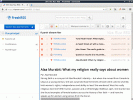
Ressources
- Sage: Site officiel
- Sage: Debian packages
- FreshRSS: Site officiel
- FreshRSS: Documentation
- FreshRSS: GitHub
© 2015 nIQnutn - Tous droits réservés.
Original post of nIQnutn.Votez pour ce billet sur Planet Libre.
Articles similaires
- Sheldon.fr : Google Reader est mort, vive Tiny Tiny RSS (29/03/2013)
- Paul Ezvan : Tiny Tiny RSS : un lecteur de flux RSS web (12/06/2011)
- dada : ownCloud News : le lecteur de flux RSS (28/05/2013)
- Cyprien Pouzenc : Lecteur de flux RSS FreshRSS (28/10/2013)
- La vache libre : RSS Guard – Un lecteur de flux RSS Qt très sympa pour GNU/Linux (17/04/2014)